Cum se completează o valoare implicită dacă celula este goală în Excel?
În acest articol, introduc câteva metode pentru completarea unei valori implicite dacă celulele relative sau celulele din interval sunt goale în Excel.
Completați o valoare implicită dacă celula de referință este goală cu formula
Completați o valoare implicită dacă celula este necompletată cu Găsire și înlocuire
Completați o valoare implicită dacă celula este goală cu Go To Special
Completați valoarea de mai sus / dedesubt sau valoarea implicită dacă celula este goală cu Kutools pentru Excel![]()
Completați o valoare implicită dacă celula de referință este goală cu formula
Dacă există două coloane, coloana B se referă la coloana A , cum puteți completa o valoare implicită în timp ce celula din coloana A este goală?
Tastați această formulă
= IF (A1 = "", "fără răspuns", A1)
în coloana B la care doriți să obțineți valoarea din coloana A, A1 este celula la care faceți referire, trageți mânerul de umplere peste celule pentru a aplica această formulă.
Completați o valoare implicită dacă celula este necompletată cu Găsire și înlocuire
Funcția Găsiți și înlocuiți poate înlocui toate celulele goale cu o nouă valoare, după cum aveți nevoie.
1. Selectați celulele pe care le utilizați, apăsați Ctrl + H pentru a permite Găsiți și înlocuiți dialog.
2. În Gaseste ce casetă text, nu introduceți nimic, în Înlocui cu caseta text, tastați valoarea pe care o utilizați pentru a afișa în celulele goale.
3. clic Înlocuiește-le pe toate > OK, acum toate celulele goale au fost completate cu valoarea de care aveți nevoie.
Completați o valoare implicită dacă celula este goală cu Go To Special
Cu funcția Mergeți la special, puteți găsi mai întâi toate celulele goale, apoi introduceți valoarea după cum aveți nevoie.
1. Selectați intervalul pe care îl utilizați, apăsați CTRL+G pentru a deschide Mergi la dialog, faceți clic pe Special.
2. În Du-te la Special dialog, verificați Blanks opțiune. Clic OK.
3. Au fost selectate celulele goale, tastați valoarea dorită, apăsați Ctrl + Enter pentru a completa toate celulele goale selectate.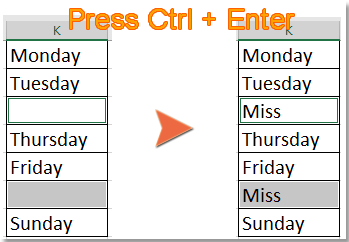
Completați valoarea de mai sus / dedesubt sau valoarea implicită dacă celula este goală cu Kutools pentru Excel
Dacă doriți să completați celule goale cu o valoare mai mare sau mai mică sau o valoare specifică în Excel, Umpleți celulele goale utilitatea Kutools pentru Excel vă poate face o favoare.
| Kutools pentru Excel, cu mai mult de 300 funcții la îndemână, vă face munca mai ușoară. |
După instalare Kutools pentru Excel, faceți următoarele:(Descărcați gratuit Kutools pentru Excel acum!)
1. Selectați intervalul pe care îl utilizați, faceți clic pe Kutools > Insera > Umpleți celulele goale.

2. În Umpleți celulele goale , alegeți opțiunile după cum aveți nevoie.
Completați cu valoarea de sus, dedesubt, stânga sau dreapta:
Umpleți spații goale cu valoarea de mai sus (alegeți Bazat pe valori și opțiuni Down)
Completați spațiile goale cu valoarea corectă(alegeți Bazat pe valori și opțiuni din stânga)
Completați spații libere pe baza unei valori fixe
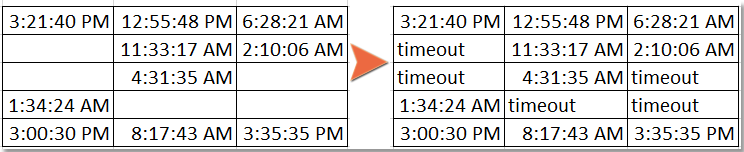
Umpleți spații goale cu valori liniare

Demo
Cele mai bune instrumente de productivitate de birou
Îmbunătățiți-vă abilitățile Excel cu Kutools pentru Excel și experimentați eficiența ca niciodată. Kutools pentru Excel oferă peste 300 de funcții avansate pentru a crește productivitatea și a economisi timp. Faceți clic aici pentru a obține funcția de care aveți cea mai mare nevoie...

Fila Office aduce interfața cu file în Office și vă face munca mult mai ușoară
- Activați editarea și citirea cu file în Word, Excel, PowerPoint, Publisher, Access, Visio și Project.
- Deschideți și creați mai multe documente în filele noi ale aceleiași ferestre, mai degrabă decât în ferestrele noi.
- Vă crește productivitatea cu 50% și reduce sute de clicuri de mouse pentru dvs. în fiecare zi!
